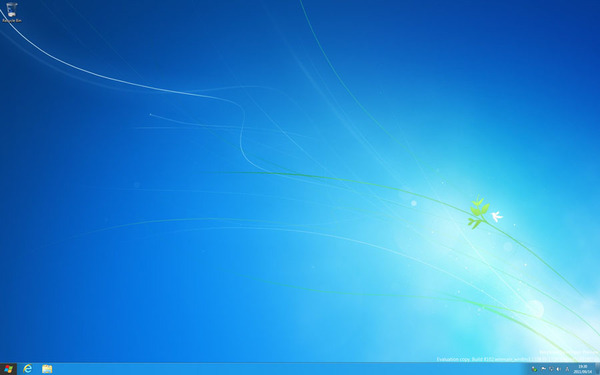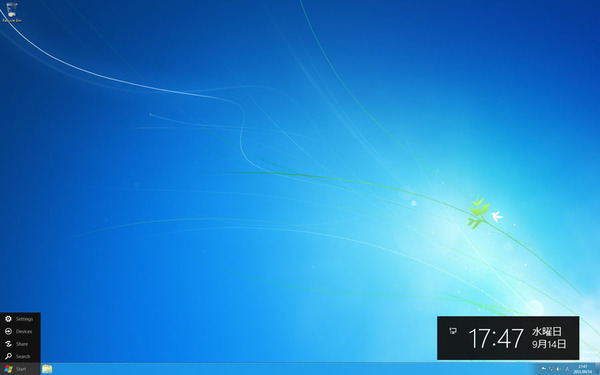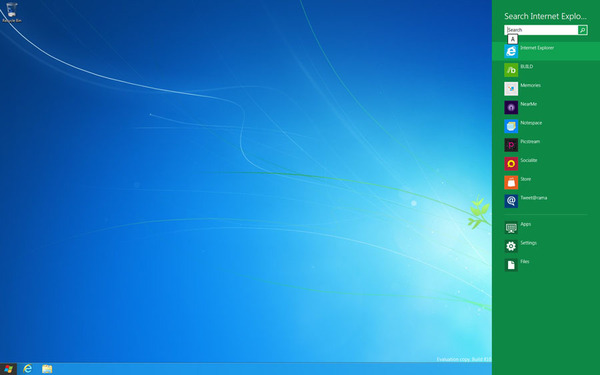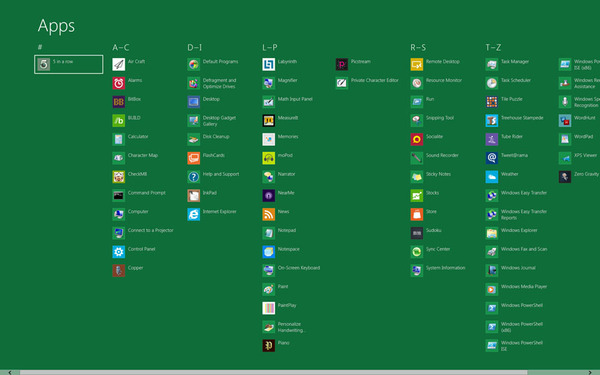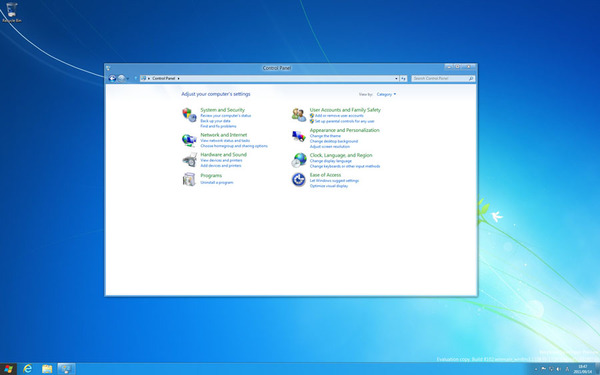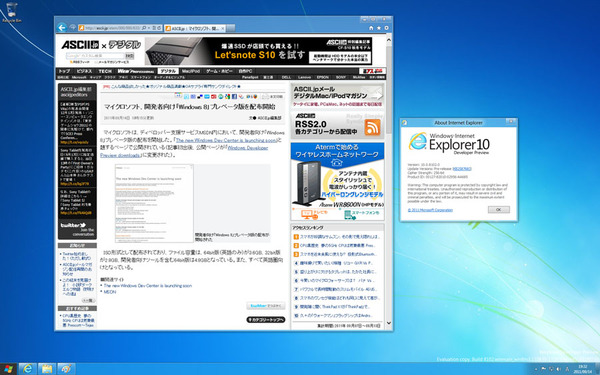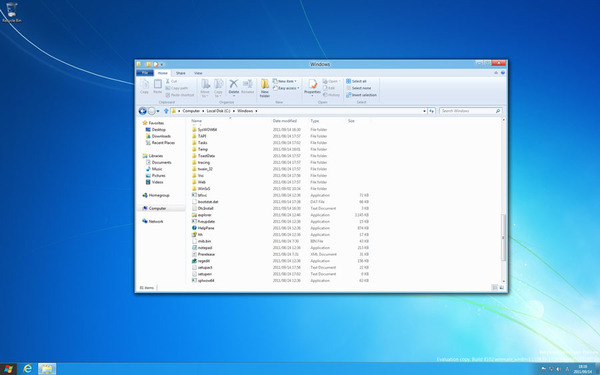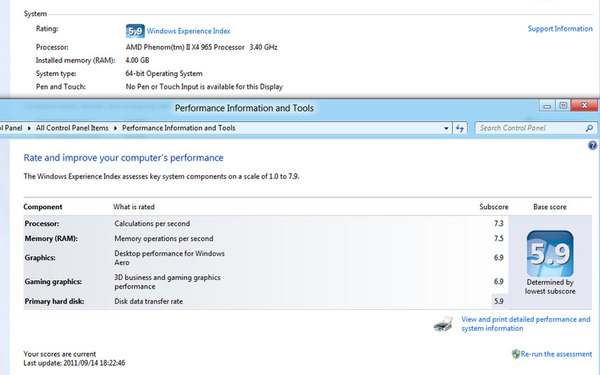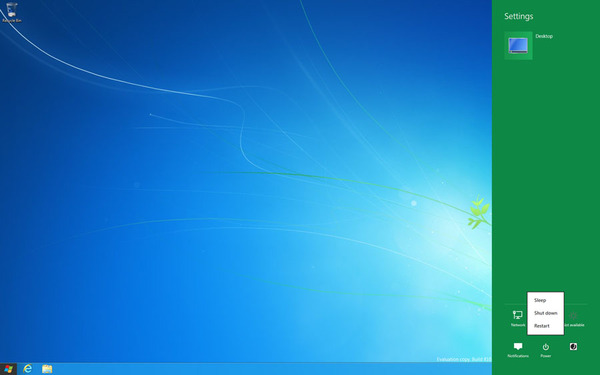Windowsキーで従来のデスクトップに切り替え
ここまでMetro StyleのWindows 8を触ってきたが、やはりスマートフォンに似すぎていて、どうもWindowsらしくない。そもそもシャットダウンの仕方すらわからないのだ。
画面左下にスタートボタンがないので、このままではCドライブの中身やシステムのプロパティも見られない。ということで、ひとまずキーボードにあるWindowsキーを押してみた。するとどうだろう、見慣れた画面に切り替わったではないか!
なるほど、Windows 8にはスマホライクなインターフェイスと、従来のWindowsライクの、2つの異なるシステムが入っていて、それを切り替えて使う仕組みのようだ。

この連載の記事
-
第7回
PC
Windows 8を彩る「タイル」と「通知」の仕組み -
第6回
PC
Windows 8ではパソコンの無線LANもスマホ風になる -
第5回
PC
実機で体験 Windows 8時代のタブレットはこうなる!? -
第3回
PC
これがWindows 8だ! 新UI&新機能フォトレビュー -
第2回
PC
Windows 8向け新アプリは新実行環境「WinRT」で動く -
第1回
PC
Windows 8が明らかになるイベントが13日から開催! -
PC
ついに姿が見えた! Windows 8最新情報 - この連載の一覧へ